3Dmax动画旗帜设置技巧。

1、创建旗帜模型。启动3dmax4.0,单击create/geometry钮,单击命令面板上的plane钮,在front视图中创建一个平面对象plane01作为红旗,再单击命令面板上的cylinder钮,在top视图中创建一个圆柱体cylinder01作为旗杆,然后调整它们的位置如下图所示,旗杆的长度可根据需要自行调节,完成后的场景如下图所示:
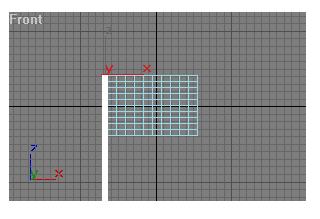
2、创建风力和重力。单击create/space warps钮,进入命令面板,分别单击wind和gravity钮,在top视图中创建重力gravity01,然后将left视图转换为right视图,可以在left视图左上角单击鼠标右键,选取view下的right视图即可,在right视图中创建wind01,如下图所示:
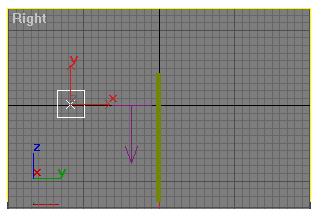
3、设置红旗飘动的效果。在红旗飘动时,并不是整个作为红旗的面都在动,与旗杆相接的一列点并没有动,因此我们给作为红旗的平面加入一个物体编辑选项,首先选取平面对象plane01,点取modify进入修改命令面板,点取命令面板上的modifier list选项右侧的下拉菜单,在弹出的下拉列表中选择mesh select选项,再点取命令面板上的vertex选项,选择如下图所示的顶点。
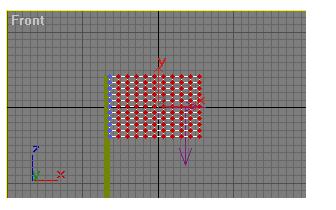
4、加入伸缩修改。点取命令面板上的modifier list选项右侧的下拉菜单,在弹出的下拉列表中选择flex选项,为红旗加入伸缩修改选项,如下图所示:
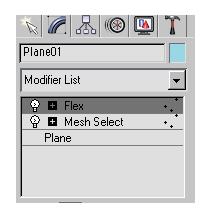
5、在命令面板的下方forces and deflectors选项的下面单击add按钮,然后在视图中单击我们创建的风力wind01,为红旗加入风吹的效果,如下图所示。这时我们可以单击一下屏幕下方的播放动画钮,这时红旗略微有一点点的飘动。
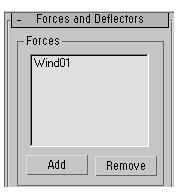
6、在命令面板的最下方勾选show springs项,然后再在命令面板上的simple soft bodies选项下面单击创建软物体钮(create soft simple body),这时红旗的飘动效果依然很小,下面我们取消勾选show springe选项,同时取消勾选命令面板上的use chase springs和use weights选项,这时我们来播放一下动画,此时红旗的飘动效果非常的剧烈,我们来对它进行参数调节,使之更符合实际中红旗的飘动。调整命令面板上simple soft bodies项下的stretch的值为1,stiffness的值为5。然后在视图中选取我们创建的风力对象wind01,单击modify进入修改面板,在命令面板的force项下,设置strength的值为0.1,wind项下的turbulence的值为1.0,这是序乱值,可以使红旗在飘动时更加真实。
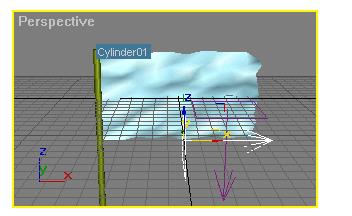
7、为了使红旗在飘动的过程中更加贴近实际,我们来为红旗增加一导向板,单击create/space warps钮,单击其下的下拉钮,在弹出的下拉单中选择deflectors项,在命令面板上单击sdeflector钮,在top中创建一个导向板sdeflector01,如下图所示:
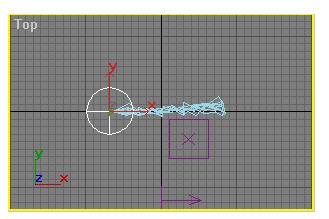
8、下面我们来为刚刚创建的导向板制作一段动画,打开动画记录,移动时间滑块到100帧,拖动我们制作的导向板沿着红旗的表面移动一段距离,如下图所示
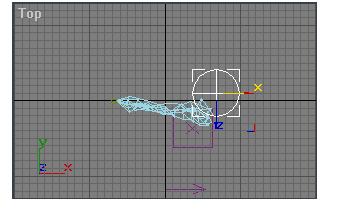
9、我们来把刚制作的这段动画加入到对红旗飘动的影响中,在场景中选择红旗物体,单击modify进入修改面板,在修改面板的下面deflectors项的下面,单击add钮,在视图中单击我们创建的导向板对象sdeflector01,把导向板的动画影响加入到场景中,如下图所示:
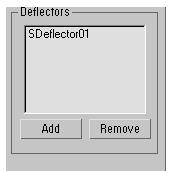
10、为了使效果更加理想,贴近实际,我们再来设计一下风力的影响效果,打开动画记录,拖动时间滑块到第30帧,使用旋转工具对场景中的风力进行旋转一定的角度,再拖动时间滑块到第60帧,再使用旋转工具对场景中的风力旋转一定的角度,如下图所示:

11、下面我们把重力影响加入到场景中,在视图中选取红旗对象,单击modify进入修改面板,在命令面板的下方forces and deflectors选项的下面单击add钮,然后在视图中单击我们在前面创建的重力gravity01,为红旗加入重力效果,使红旗在飘动的过程中略微有一点下垂,这样更加真实。在视图中选取重力对象,单击modify进入修改面板,在命令面板的force项下,设置strength的值为0.05左右,这样风力不至于太大。如果风力过大,那么红旗就会下垂得很历害。
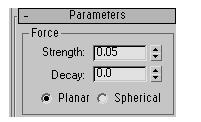
12、下面我们来播放动画看一看效果,如果感到对红旗的飘扬效果不太满意,可以进一步的调整风力、重力、以及导向板的设置,直到我们满意为止。
下面我们来为红旗设置材质,单击material editor钮,打开材质编辑器,单击第一个材质视窗,将此材质赋给红旗物体,单击diffuse过渡色右边的按钮,在弹出的窗口中点取bitmap贴图类型,选取我们提供的一个党旗的图片点此下载图片作为贴图文件,完成贴图的设置。最后单击工具行中的(RENDER SCENE)渲染钮, 设置动画为100帧,最后单击下面的渲染钮,即可生成我们需要的动画文件。如下图所示,点击图片即可观看动画。

相关推荐: